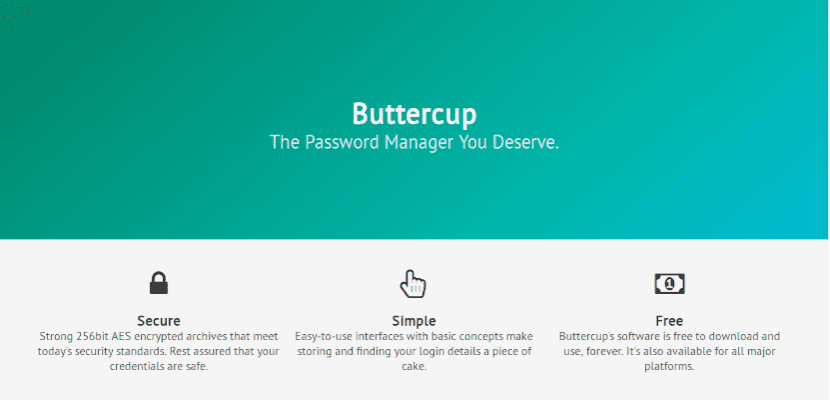
V příštím článku se podíváme na Buttercup. Dnes má každý účty v různých službách. Proto pro tyto účty musíme mít několik různých hesel. Není nutné říkat, že nastavení stejného hesla pro více účtů je šílený a nebezpečný postup. Pokud se útočníkovi podařilo dostat do jednoho z vašich účtů, je velmi pravděpodobné, že se pokusí získat přístup k dalším účtům, které máte se stejným heslem. Proto se důrazně doporučuje nastavit různá hesla pro různé účty.
Doporučuji, jak říkám, mít různá hesla, ale pokud jsou zabezpečená, může se to komplikovat. Vždy budeme mít možnost je psát na papír, ale není to ani efektivní metoda. Tady je správce hesel přijďte nám pomoci.
Správci hesel jsou jako úložiště, kde budeme moci ukládat všechna naše hesla a zamkněte je hlavním heslem. Tímto způsobem si musíme pamatovat pouze hlavní heslo.
Obecná charakteristika pryskyřníka
- Buttercup je a bezplatný správce hesel, otevřený zdroj, zabezpečený a napříč platformami.
- Budeme schopni najít zdrojový kód ve vašem Úložiště GitHub.
- Byl napsáno s NodeJS.
- Pomůže nám to uložit všechny naše přihlašovací údaje různých účtů zašifrovaný soubor. Můžeme to uložit do našeho místní systém nebo jakákoli vzdálená službajako jsou DropBox, ownCloud, NextCloud a služby založené na WebDAV.
- Použijte a 256bitová metoda šifrování AES uchovávat naše důvěrná data pod hlavním heslem. Proto nikdo nebude mít přístup k našim přihlašovacím údajům, kromě těch, kteří mají hlavní heslo.
- Buttercup v současné době podporuje GNU / Linux, Mac OS a Windows.
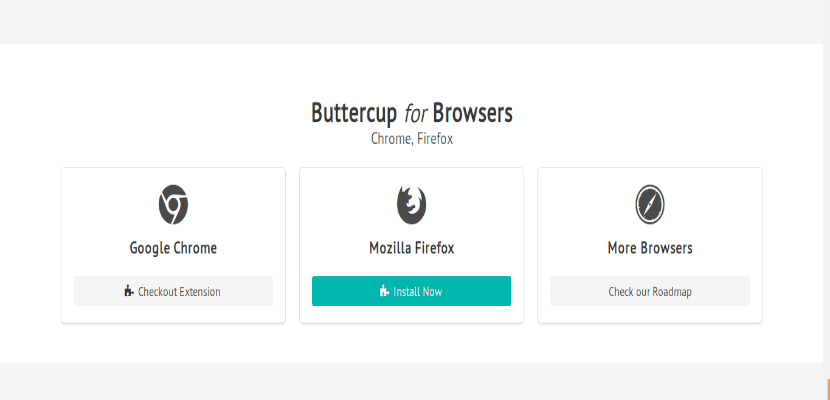
- Je také dostupné rozšíření prohlížeče a mobilní aplikace. Proto budeme mít přístup ke stejnému souboru, který používáme v desktopové aplikaci.
Instalace Buttercup Password Manager na Ubuntu
Buttercup je v současné době k dispozici jako Balíčky .deb, soubory AppImage a tar pro platformu Gnu / Linux. Chcete-li stáhnout některý z nich, budeme muset přejít na stránka verzí. Tam si budeme moci stáhnout verzi, kterou chceme použít. Pak jej budeme muset pouze nainstalovat do našeho systému.
Přidejte soubory
Když program spustíme poprvé, zobrazí se následující uvítací obrazovka:
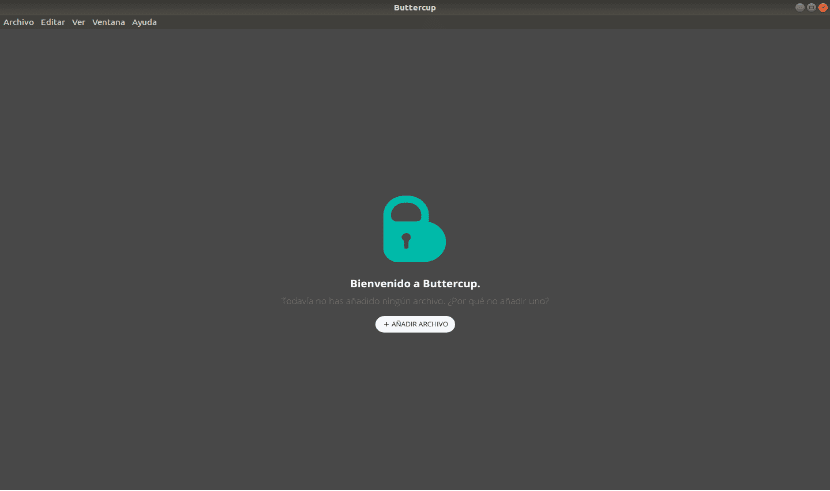
Zatím jsme nepřidali žádné soubory, takže pro začátek přidáme jeden. Uděláme to klikněte na tlačítko 'Nový soubor" . Budeme mu muset dát název archivního souboru a také vybrat umístění pro jeho uložení.
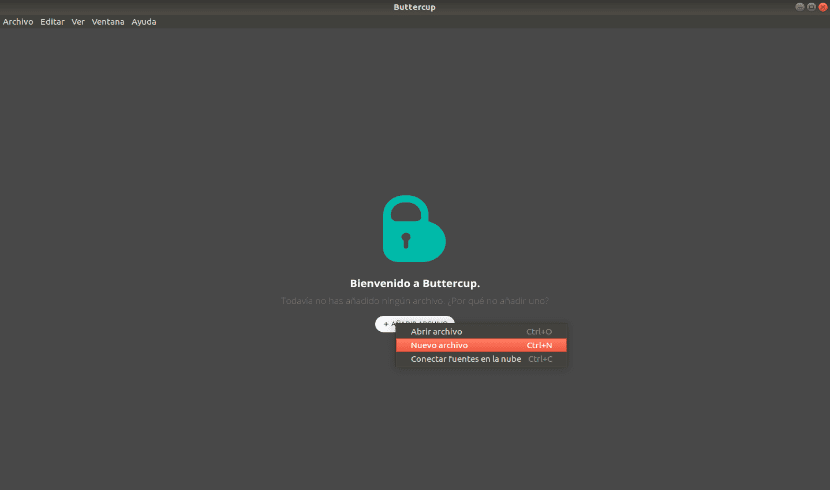
Můžete jej pojmenovat, jak chcete. Soubory budou mít prodloužení .bcup a budou uloženy na místě, které vybereme. Pokud jste již nějaký vytvořili, jednoduše jej vyberte kliknutím na 'Otevřít soubor".
Buttercup vás poté požádá, abyste napsali hlavní heslo pro nově vytvořený soubor. K ochraně souborů před neoprávněným přístupem se doporučuje zadat silné heslo.
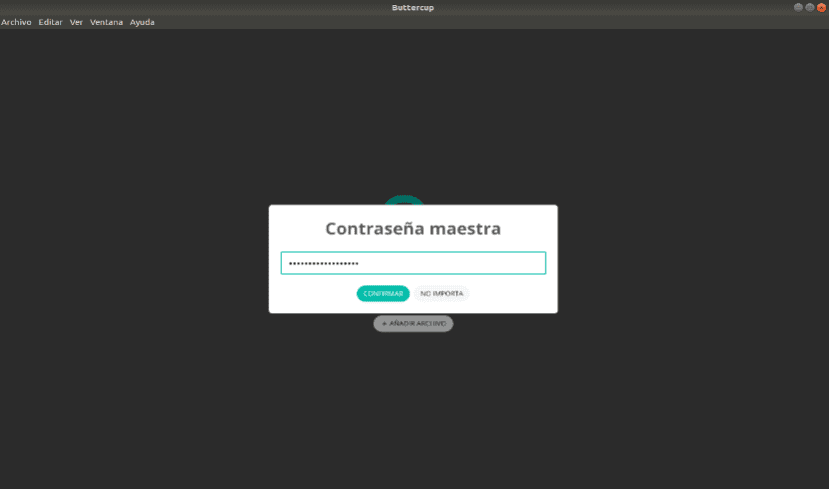
Jakmile to bude hotové, vytvoříme soubor a budeme ho chránit hlavním heslem. Stejným způsobem budeme moci vytvořit všechny soubory, které chceme, a chránit je heslem.
Pojďme do souboru a přidejte podrobnosti účtu.
Přidejte do souborů položky (přihlašovací údaje)
Jakmile budete mít soubor vytvořený nebo otevřený, uvidíte něco jako následující:
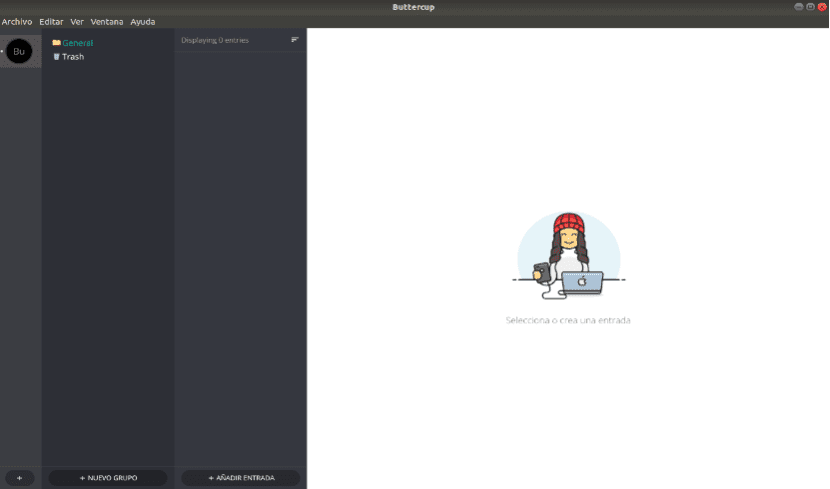
To je místo, kde uložíme přihlašovací údaje z našich online účtů. Protože jsme zatím nepřidali žádné položky, udělejme to.
na přidat nový záznam, klikněte na tlačítko „PŘIDAT VSTUP“ umístěné dole. Zadejte informace o účtu, který chcete uložit.
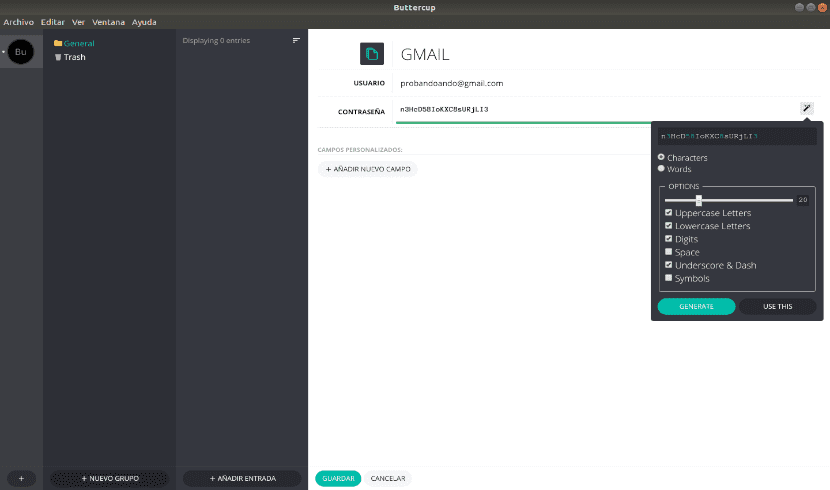
Máte-li zájem přidat další podrobnosti, těsně pod každou položkou je možnost „PŘIDAT NOVÉ POLE“. Klikněte a přidejte tolik polí, kolik chcete do záznamů zahrnout.
Ukládejte soubory na vzdálené místo
Ve výchozím nastavení Buttercup uloží vaše data do místního systému. Můžeme je však uložit do různých vzdálených služeb, jako je Dropbox, ownCloud / NextCloud nebo služba založená na WebDAV.
Chcete-li se připojit k těmto službám, přejděte na Soubor -> Připojit cloudové zdroje. Vyberte službu, ke které se chcete připojit, a autorizujte ji k ukládání dat.
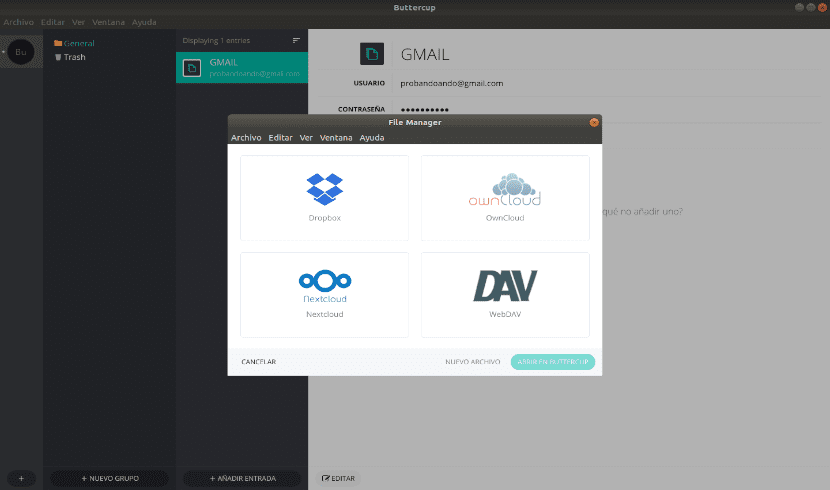
Během přidávání souborů budeme moci tyto služby propojit z uvítací obrazovky Buttercup.
Všechno dosud viděné, jsou jen některé z věcí, které můžeme s tímto programem dělat. Můžeme také importovat nebo exportovat data do nebo z jiných správců hesel nebo mimo jiné vytvářet skupiny.
Buttercup je jednoduchý, ale zralý a plně funkční správce hesel. Pokud někdy potřebujete správce hesel, může být dobrou volbou Buttercup. Další informace najdete na webu webové stránky projektu.